Kahapon nakatanggap ako ng isang katanungan sa Facebook mula sa isa sa aming mga mambabasa na nagtanong kung paano mapupuksa ang tagapagpahiwatig ng wika mula sa taskbar, na para sa mga gumagamit ng wikang Ingles ay ipinahiwatig sa taskbar na may mga titik na ENG. Kung interesado kang alisin iyon, narito ang dapat mong gawin.
Sa alisin at itago ang icon ng tagapagpahiwatig ng wika sa Windows 10 , gawin ang sumusunod:
kung paano magbahagi ng isang kwento sa instagram
- Buksan ang app na Mga Setting
- Pumunta sa System -> Mga abiso at pagkilos.
- Sa kanan, i-click ang 'I-on o i-off ang mga icon ng system':
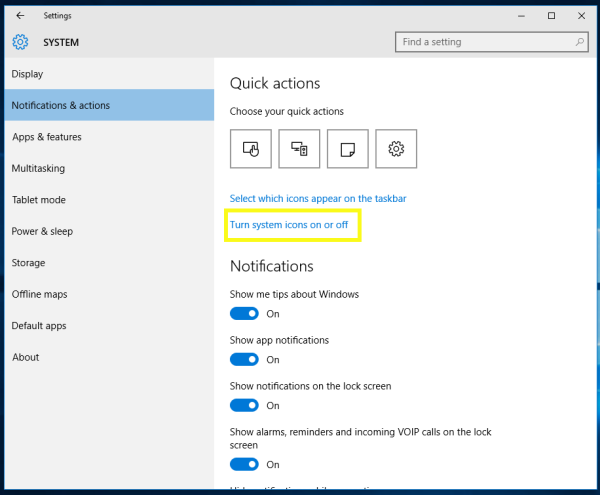
- Ang naaangkop na pahina ng app ng Mga Setting ay bubuksan.
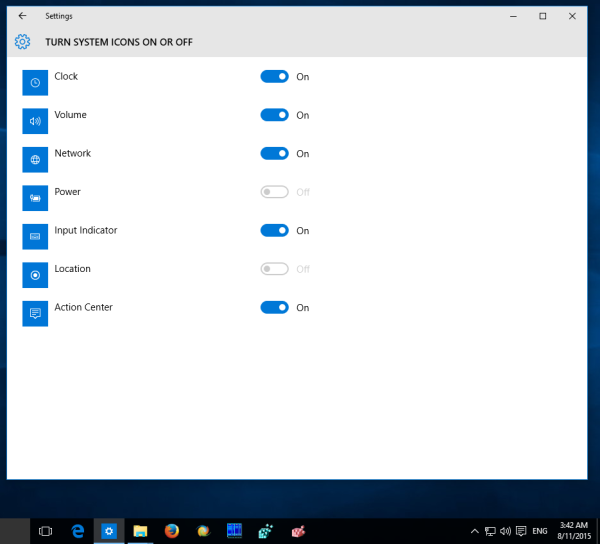 Upang matanggal ang icon ng tagapagpahiwatig ng wika mula sa taskbar sa Windows 10, i-off ang switch na 'Indikator ng input':
Upang matanggal ang icon ng tagapagpahiwatig ng wika mula sa taskbar sa Windows 10, i-off ang switch na 'Indikator ng input':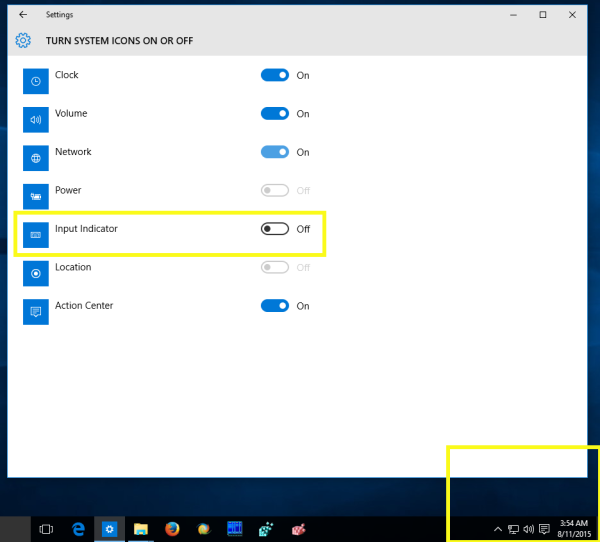
Tapos ka na. Ang puwang sa taskbar ay medyo limitado. Sa halip na ang default na sobrang laking tagapagpahiwatig ng wika, baka gusto mo ang mas compact na klasikong language bar. Tingnan ang artikulo: Kunin ang lumang tagapagpahiwatig ng wika at bar ng wika sa Windows 10 . Kung nais mong mapupuksa ang bar ng wika / lumang tagapagpahiwatig ng pag-input, kailangan mo lamang i-right click ito tulad ng ipinakita sa ibaba:![]()
Sa menu ng konteksto, piliin ang item na 'Isara ang wika bar'. Ayan yun.









